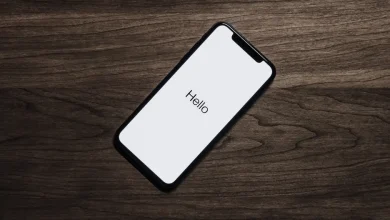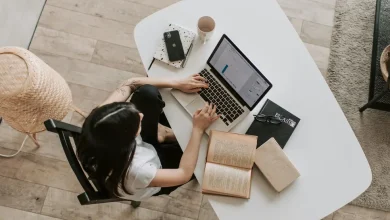“WhatsApp: Aprenda como usar o aplicativo de mensagens mais popular do mundo”

WhatsApp: Aprenda como usar o aplicativo de mensagens mais popular do mundo
O WhatsApp é um dos aplicativos de mensagens mais populares do mundo, usado por bilhões de pessoas em todo o mundo. Com uma interface simples e fácil de usar, o WhatsApp permite que os usuários se comuniquem gratuitamente através de mensagens de texto, chamadas de voz e vídeo, compartilhamento de fotos e vídeos, e muito mais. Neste artigo, vamos explorar as diferentes funcionalidades do WhatsApp e como você pode aproveitar ao máximo este aplicativo de mensagens.
Configurando sua conta no WhatsApp
Para começar a usar o WhatsApp, você precisará configurar uma conta. Siga essas etapas simples:
- Baixe e instale o aplicativo WhatsApp em seu dispositivo móvel.
- Abra o aplicativo e concorde com os termos de serviço.
- Insira seu número de telefone e aguarde a verificação por SMS.
- Após a verificação, você poderá adicionar uma foto de perfil e um nome de exibição.
- Sua conta do WhatsApp está pronta para uso!
Enviando mensagens e fazendo chamadas
Uma das principais funcionalidades do WhatsApp é o envio de mensagens de texto. Para enviar uma mensagem para um contato, siga estes passos:
- Abra o aplicativo WhatsApp e toque no ícone de mensagem (como um balão de diálogo) no canto inferior direito.
- Selecione o contato para o qual você deseja enviar a mensagem.
- Digite sua mensagem no campo de texto e toque no ícone de envio (como uma seta) para enviar a mensagem.
Você também pode fazer chamadas de voz e vídeo no WhatsApp. Para fazer uma chamada de voz:
- Abra o aplicativo WhatsApp e vá para a guia “Chamadas” no menu inferior.
- Toque no ícone de chamada (como um telefone) no canto inferior direito.
- Selecione o contato para o qual você deseja ligar.
- Aguarde até que a pessoa atenda à chamada.
Para fazer uma chamada de vídeo, siga os mesmos passos, mas toque no ícone de câmera no canto inferior direito em vez do ícone de chamada.
Compartilhando fotos e vídeos
O WhatsApp facilita o compartilhamento de fotos e vídeos com seus contatos. Para compartilhar uma foto ou vídeo, faça o seguinte:
- Abra uma conversa com o contato para o qual você deseja enviar a foto ou vídeo.
- Toque no ícone de clipe de papel no campo de texto.
- Selecione “Galeria” para enviar uma foto ou vídeo da sua galeria de mídia.
- Selecione a foto ou vídeo que deseja enviar.
- Adicione uma legenda opcional e toque no ícone de envio para enviar a foto ou vídeo.
Configurando grupos no WhatsApp
Você pode criar grupos no WhatsApp para se comunicar com vários contatos ao mesmo tempo. Para criar um grupo, siga estes passos:
- Abra o aplicativo WhatsApp e vá para a guia “Conversas” no menu inferior.
- Toque no ícone de mensagem (como um balão de diálogo) no canto inferior direito.
- Selecione “Novo Grupo” na lista de contatos.
- Escolha os contatos que você deseja adicionar ao grupo e toque em “Avançar”.
- Defina um nome para o grupo e adicione uma foto de perfil opcional.
- O grupo do WhatsApp foi criado!
Configurando sua privacidade
Se você deseja controlar quem pode ver sua foto de perfil, status e informações pessoais no WhatsApp, você pode ajustar suas configurações de privacidade. Siga estes passos para configurar sua privacidade:
- Abra o aplicativo WhatsApp e toque no ícone de menu (três pontos) no canto superior direito.
- Selecione “Configurações” no menu.
- Toque na guia “Conta” e, em seguida, em “Privacidade”.
- Aqui, você pode definir quem pode ver sua foto de perfil, status e informações pessoais.
Configurando as notificações
Suas configurações de notificações no WhatsApp determinam como e quando você recebe notificações de mensagens recebidas. Siga esses passos para configurar suas notificações:
- Abra o aplicativo WhatsApp e toque no ícone de menu (três pontos) no canto superior direito.
- Selecione “Configurações” no menu.
- Toque em “Notificações” e, em seguida, em “Notificações in-app”.
- Aqui, você pode personalizar suas configurações de notificação, como som, vibração e pop-ups.
WhatsApp Web
O WhatsApp Web é uma extensão do aplicativo WhatsApp que permite que você acesse sua conta do WhatsApp em um navegador da web. Siga estas etapas para configurar o WhatsApp Web:
- Abra o WhatsApp em seu dispositivo móvel e toque no ícone de menu (três pontos) no canto superior direito.
- Selecione “WhatsApp Web” no menu.
- Acesse o site web.whatsapp.com em um navegador da web em seu computador.
- Escanear o código QR exibido no navegador com a câmera do seu dispositivo móvel.
- Seu WhatsApp agora está sincronizado com o WhatsApp Web e você pode usar o aplicativo através do seu navegador.
WhatsApp Business
Além do WhatsApp padrão, existe também o WhatsApp Business, que é projetado para empresas e facilita a comunicação com os clientes. Com o WhatsApp Business, você pode criar um perfil comercial, usar respostas automáticas, enviar mensagens em massa e muito mais. Para começar com o WhatsApp Business:
- Baixe e instale o aplicativo WhatsApp Business em seu dispositivo móvel.
- Configure sua conta comercial, incluindo um nome comercial, categoria e detalhes de contato.
- Explore as diferentes funcionalidades do WhatsApp Business e comece a se comunicar com seus clientes.
FAQs
Como faço para criar uma conta no WhatsApp?
Para criar uma conta no WhatsApp, baixe e instale o aplicativo em seu dispositivo móvel. Abra o aplicativo, insira seu número de telefone e aguarde a verificação por SMS.
Como faço para enviar uma mensagem no WhatsApp?
Para enviar uma mensagem no WhatsApp, abra o aplicativo, selecione o contato para o qual você deseja enviar a mensagem, digite sua mensagem no campo de texto e toque no ícone de envio para enviar a mensagem.
Posso fazer chamadas de voz e vídeo no WhatsApp?
Sim, você pode fazer chamadas de voz e vídeo no WhatsApp. Basta abrir o aplicativo, selecionar a guia “Chamadas”, tocar no ícone de chamada ou ícone de câmera e selecionar o contato para o qual você deseja ligar.
Posso compartilhar fotos e vídeos no WhatsApp?
Sim, você pode compartilhar fotos e vídeos no WhatsApp. Basta abrir uma conversa com o contato para o qual você deseja enviar a foto ou vídeo, tocar no ícone de clipe de papel, selecionar “Galeria”, escolher a foto ou vídeo desejado e tocar no ícone de envio para enviar.
Como faço para criar um grupo no WhatsApp?
Para criar um grupo no WhatsApp, abra o aplicativo, vá para a guia “Conversas”, toque no ícone de mensagem, selecione “Novo Grupo”, escolha os contatos que deseja adicionar ao grupo, defina um nome e foto de perfil e toque em “Avançar”.
Posso controlar minha privacidade no WhatsApp?
Sim, você pode controlar sua privacidade no WhatsApp. Basta abrir o aplicativo, ir para as configurações, selecionar a guia “Conta” e, em seguida, “Privacidade”. Lá você pode ajustar quem pode ver sua foto de perfil, status e informações pessoais.
Posso usar o WhatsApp no meu computador?
Sim, você pode usar o WhatsApp no seu computador através do WhatsApp Web. Basta abrir o WhatsApp em seu dispositivo móvel, acessar web.whatsapp.com em um navegador da web no seu computador e escanear o código QR exibido no navegador com a câmera do seu dispositivo móvel.
Conclusão
O WhatsApp é um aplicativo de mensagens versátil e fácil de usar, que permite que as pessoas se comuniquem de forma rápida e gratuita. Com recursos como mensagens de texto, chamadas de voz e vídeo, compartilhamento de fotos e vídeos e muito mais, o WhatsApp se tornou uma ferramenta essencial para muitos usuários em todo o mundo. Agora que você aprendeu como usar o WhatsApp, você pode aproveitar ao máximo este aplicativo e se conectar com familiares, amigos e clientes com facilidade.